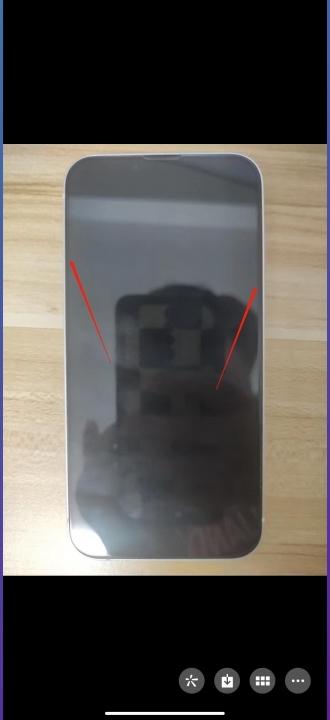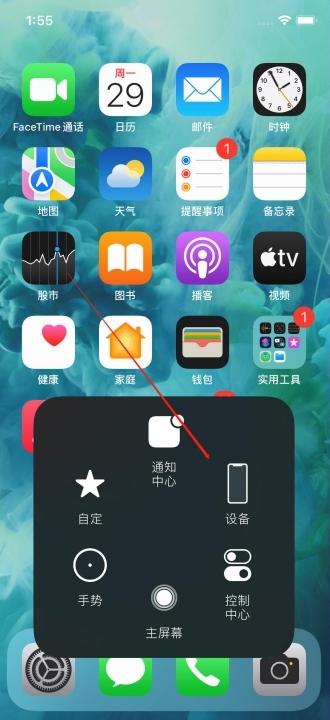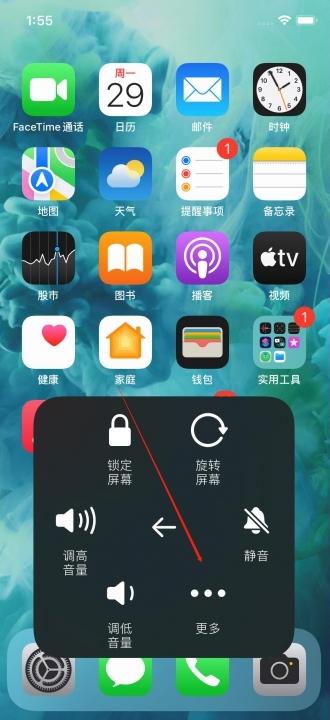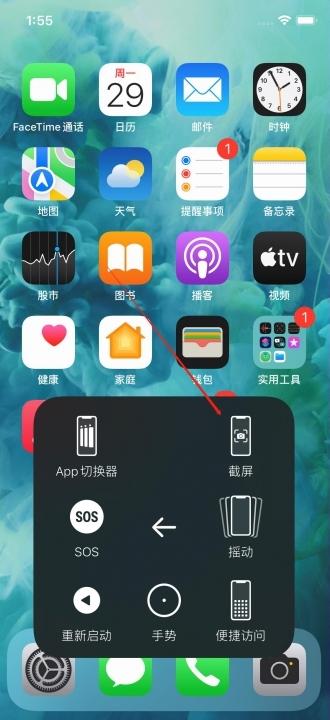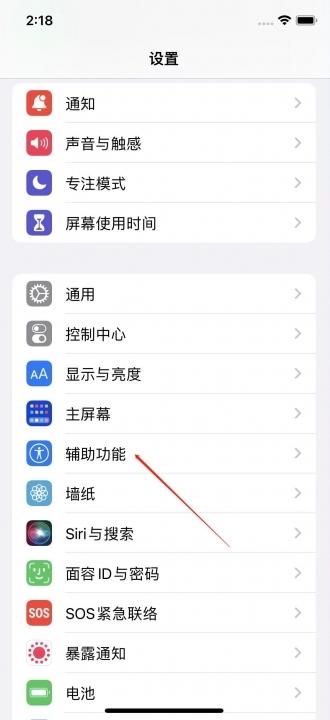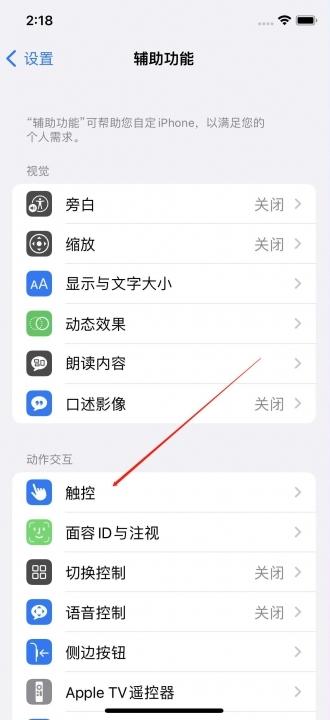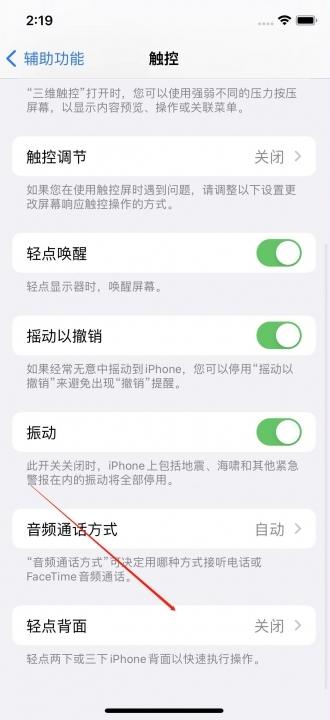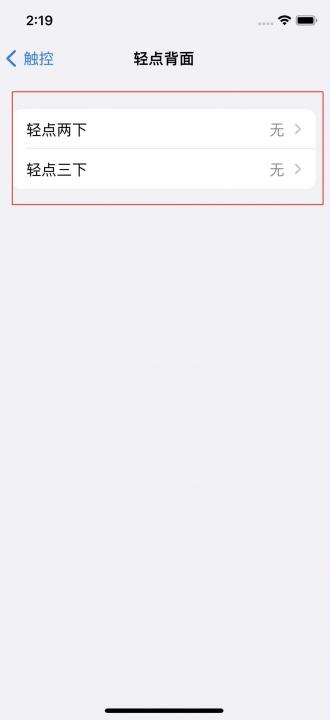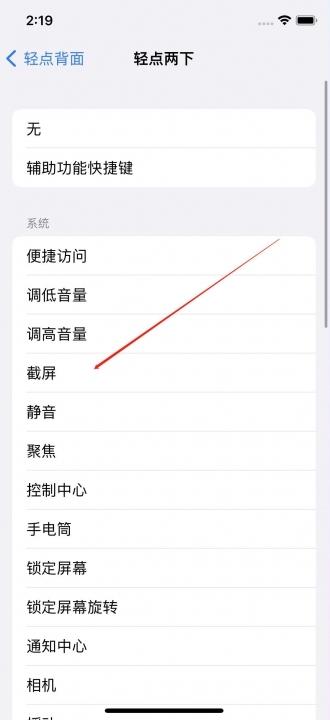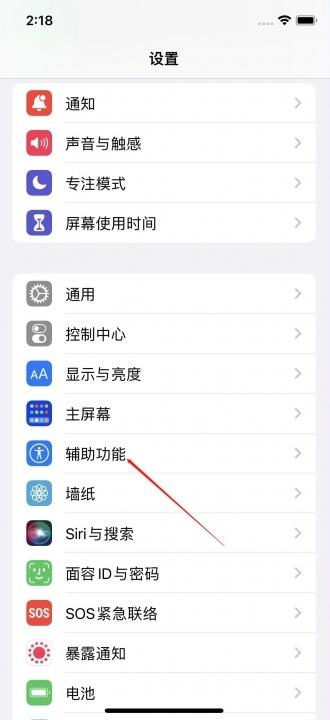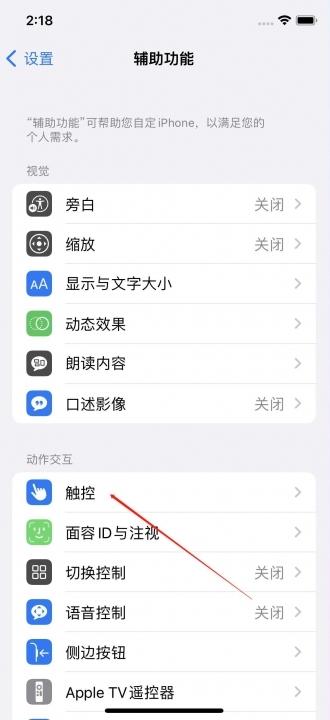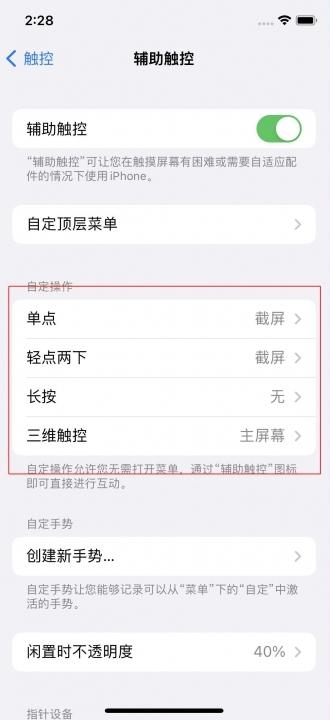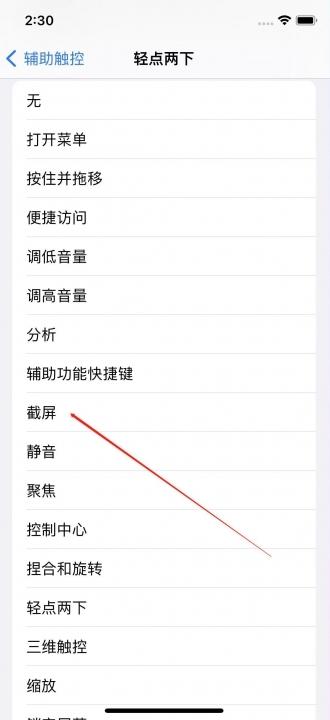轻松捕捉iPhone屏幕画面,记录精彩瞬间。iPhone如何截屏?本文将为您提供多种便捷的截屏方法。
快捷截屏方法
iPhone截屏,最常用的方法莫过于同时按下两个按键。这是一种快速、高效的截屏方式,适用于大多数场景。
- 电源键+音量上键
只需同时按下iPhone的电源键和音量上键,即可完成截屏操作。
辅助功能截屏
除了传统的按键组合,iPhone还提供了多种辅助功能,让截屏操作更加灵活便捷,为不同需求的用户提供更多选择。
悬浮球截屏
- 找到并轻触屏幕上的悬浮球。
- 选择“设备”选项。
- 点击“更多”进入更多功能菜单。
- 最后,点击“截屏”即可完成操作。
轻点背面截屏
- 前往“设置”应用。
- 选择“辅助功能”,然后选择“触控”。
- 找到并点击“轻点背面”选项。
- 在“快捷方式”中,选择“截屏”。
- 现在,双击iPhone背面即可截屏。
辅助触控自定义截屏
- 进入“设置”应用。
- 依次选择“辅助功能”、“触控”和“辅助触控”。
- 找到“自定义快捷方式”选项。
- 选择“截屏”功能,即可将截屏快捷方式添加到辅助触控菜单。
相关示意图集
下方是相关图片参考,帮助您更好地理解本文内容:
掌握以上几种截屏方法,您可以轻松应对各种截屏需求,记录下您在iPhone上看到的精彩内容。选择最适合您的方式,开始截屏吧!
暂无评论...